Insikter-aktivitetscenter
I aktivitetscentret för Insikter får du alternativ för att använda appar och annat analysinnehåll. Insikter erbjuder en fokuserad och skräddarsydd upplevelse för analytiker som utforskar analysinnehåll.
Insikter-aktivitetscenter

Insikter innehåller följande avsnitt:
-
Startsida
-
Favoriter
-
Samlingar
-
Bläddra
Tidigare ingick aktivitetscentret för Insikter i Qlik Cloud Analytics-hubben. Insikter erbjuder inga alternativ för att skapa innehåll.
Startsida
Efter din första inloggning kommer du att börja på Startsidan när du loggar in på Qlik Cloud. Här kan du visa olika innehåll, inklusive dina appar, skript, diagram och anteckningar. Du kan enkelt anpassa vilka innehållssamlingar som visas på din startsida.
Delavsnittet Startsida i Insikter

Anpassa Startsida
Klicka på Lägg till widgetar för att anpassa din personliga Startsida. Välj bland favoriter, samlingar, appar, data, diagram, anteckningar, ML-experiment, automatiseringar och skript. Du kan även visa innehåll som nyligen har använts, skapats eller uppdaterats.
Klicka på en widget för att lägga till eller ta bort den från din hemsida.
Anpassa de widgetar som visas på din hemsida.

Du kan även ordna om och ta bort delavsnitt direkt på hemsidan:
-
För att flytta en widget vertikalt klickar du och håller kvar
bredvid en widget och flyttar den till sin plats.
-
För att ta bort en widget hovrar du till höger om widgeten och klickar på menyn Fler åtgärder (
) som öppnas. Välj sedan Ta bort.
Meny för fler åtgärder på widgeten.

Anpassade startsidor för hela klientorganisationen
Administratörer kan lägga till anpassade startsidor för Insikter i hela klientorganisationen så att specifikt innehåll kan lyftas fram för alla användare i klientorganisationen. Den anpassade sidan visas som en flik på Startsidan, bredvid din Personliga sida. Mer information finns i Anpassa startsidan i aktivitetscentret för Insikter.
Favoriter
Delavsnittet Favoriter innehåller allt innehåll som du har favoritmarkerat. Dina favoriter delas inte med andra användare. Favoritmarkera innehåll i dina aktivitetscenter genom att klicka på .
Favoriter i aktivitetscentret

Samlingar
Med samlingar kan du gruppera innehåll som appar, diagram, anteckningar och länkar.
Klicka på > Lägg till samling för alla innehållstyper, för att lägga till innehåll i en samling.
Om du använder Qlik Analytics-mobilappen har du även en samling med Mobilt innehåll. Appar som du har öppnat i Qlik Analytics-mobilappen läggs automatiskt till i Mobilt innehåll.
Delavsnittet Samlingar

Samlingar är privata som standard. Klientorganisationsadministratörer och analysadministratörer och andra utvalda användare kan göra samlingar offentliga så att de kan delas med alla andra medlemmar i klientorganisationen. Offentliga samlingar ändrar inte medlemmarnas åtkomst till innehåll i utrymmen. Medlemmar kommer bara att kunna se innehåll i offentliga samlingar som de redan har tillgång till.
För att göra en samling offentlig klickar du på på samlingen väljer Gör offentlig och klickar på Gör offentlig. För att göra en offentlig samling privat igen klickar du på
, väljer Gör privat och klickar på Gör privat.
Mer information finns i Hantera offentliga samlingar.
Bläddra
Med Bläddra kommer du åt det innehåll som användaren har tillgång till från Qlik Cloud Analytics-katalogen. I Bläddra kan du visa de appar och utrymmen du har åtkomst till samt annat innehåll. Med Bläddra kan du filtrera efter:
-
Utrymmen
-
Söktermer
-
Innehållstyper:
-
Diagram
-
Appar
-
Anteckningar
-
Länkar
-
Assistenter
-
-
Ägare
-
Skapad av
-
Taggar
Om du väljer ett enskilt utrymme i listrutan med utrymmen visas innehåll från det utrymmet. Välj Alla filter för att visa filterrutan. När filterrutan är aktiv är rutan Alla filter gråtonad. I rutan visas antalet aktiva filter.
Du kan visa innehåll i någon av vyerna Tile

Appar och annat innehåll kan sorteras alfabetiskt, efter datum det skapades, efter datum det ändrades eller senast använda. Du kan filtrera innehåll efter sådant du själv äger eller sådant andra äger.
Bläddra i delavsnitt

Utrymmen
Utrymmen är områden där appar och annat innehåll lagras. Utrymmen kan vara personliga, delade eller hanterade.
Alla användare har ett personligt utrymme där apparna de skapar lagras som standard. Personliga utrymmen är privata. Du kan dela ditt personliga innehåll genom att flytta det till ett delat utrymme.
Användare med rollen Shared Space Creator kan skapa delade utrymmen. Delade utrymmen är privata när de skapas. Delade utrymmen gör det möjligt att utveckla appar och annat innehåll tillsammans. Med utrymmen begränsas åtkomsten till appar i utrymmet. Du ger åtkomst till appar genom att lägga till medlemmar för utrymmet.
Hanterade utrymmen kan skapas av huvud- eller analysadministratörer eller användare med rollen Managed Space Creator. Hanterade utrymmen används för att ge fullständig kontroll över vem som har åtkomst till appar som kan innehålla känslig information. Apparna utvecklas i andra utrymmen och publiceras sedan i det hanterade utrymmet.
Välj mellan utrymmen som du har åtkomst till i listrutan i Bläddra.
Information om utrymmen finns i
Aviseringar
I Aviseringar kan du visa en lista över alla aviseringar som ägs av dig, likväl som aviseringar som du har lagts till i som mottagare. Aviseringar-sidan innehåller uppgifter om varje avisering, inklusive dess namn, ägare, associerad app och om den utvärderas enligt ett schema.
I aktivitetscentret för Insikter blir Aviseringar tillgängliga efter att du har skapat din första avisering.
Delavsnittet Aviseringar i aktivitetscenter

Du kan filtrera och sortera aviseringarna på sidan Aviseringar. Du kan förfina din lista efter aviseringsägare (vem som helst, du eller andra), eller söka efter aviseringar som ägs av en specifik användare. Aviseringarna i listan kan sorteras efter tidpunkten för senaste utvärderingen, tidpunkt för senaste utlösning eller alfabetiskt efter namn.
Prenumerationer
I Prenumerationer kan du visa och modifiera prenumerationen som du äger, likväl som prenumerationer där du har lagts till som mottagare. Prenumerationer-sidan innehåller uppgifter om varje prenumeration, inklusive dess namn, ägare, associerad app och schema.
Delavsnittet Prenumerationer i aktivitetscentret för Analyser

Du kan filtrera och sortera prenumerationerna på sidan Prenumerationer. Du kan förfina din lista efter ägare (vem som helst, du eller andra), eller söka efter prenumerationer som ägs av en specifik användare. Prenumerationerna i listan kan sorteras efter tidpunkt för senast skickad, tidpunkt då de är schemalagda att skickas eller alfabetiskt efter namn.
Mer information om prenumerationer finns i Schemalägga rapporter med prenumerationer.
Lär dig mer
Lär dig mer om innehåller videor och kurser med mera som hjälper dig att komma igång med analys i Qlik Cloud. Lär dig mer om tillhandahåller både utbildningsalternativ och utbildningsresurser för användare som är nya på Qlik Cloud.
Utbildningssidan
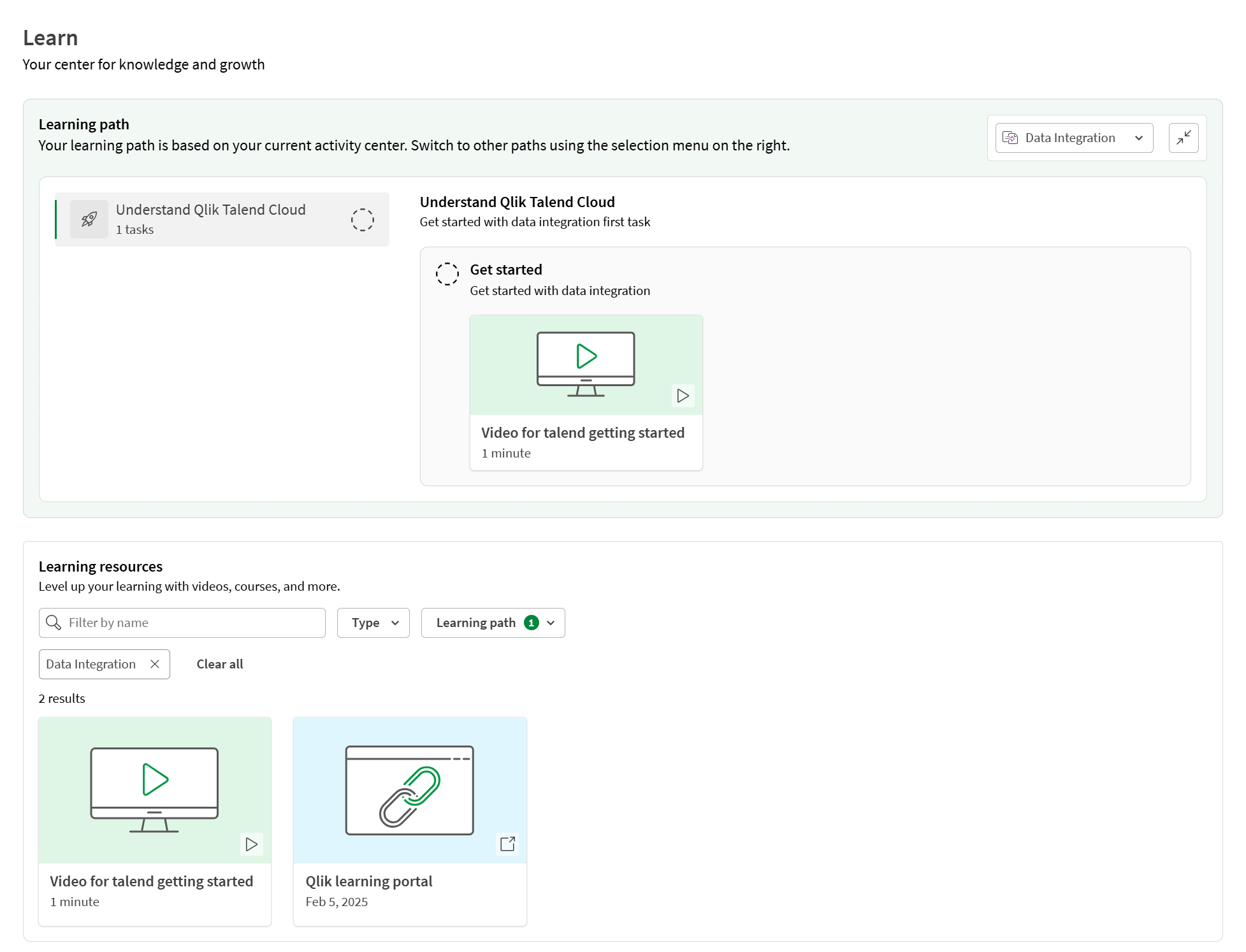
Utbildningsalternativ är kurser som är utformade för att hjälpa dig att komma igång i ditt aktivitetscenter. Varje aktivitetscenter har sitt eget utbildningsalternativ. När du öppnar Lär dig mer om kommer ditt aktivitetscenters utbildningsalternativ att väljas. Du kan växla mellan olika utbildningsalternativ genom att välja dem i menyn för utbildningsalternativ.
Utbildningsresurser är ytterligare användbart innehåll som är relevant för ditt utbildningsalternativ. Dessa resurser inkluderar:
-
Videor: användbara videor som visar uppgifter och funktioner i Qlik Cloud.
-
Guidade rundturer: produktgenomgångar som guidar dig genom olika delavsnitt och uppgifter på Qlik Cloud.
-
Länkar: länkar till användbara resurser och hjälpinnehåll.
De utbildningsresurser som visas filtreras inledningsvis utifrån aktuellt utbildningsalternativ. Du kan filtrera innehållet efter typ. Du kan också filtrera efter aktivitetscenter.
Lär dig mer innehåller även länkar till Qlik Community, Qlik Continuous Classroom och Qlik Support.
